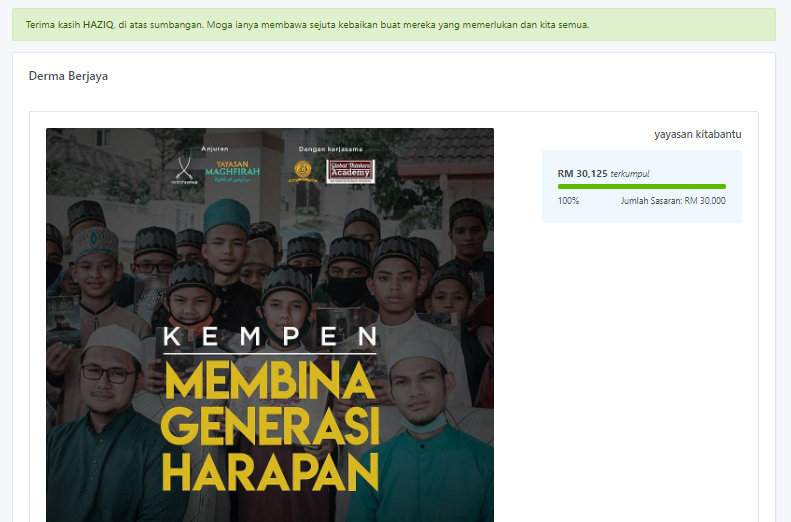Langkah Daftar Kempen
Bagaimana Mendaftar Akaun bagi Institusi ?
1. Dari halaman utama kitabantu.com, tekan butang Log Masuk di bahagian atas halaman.
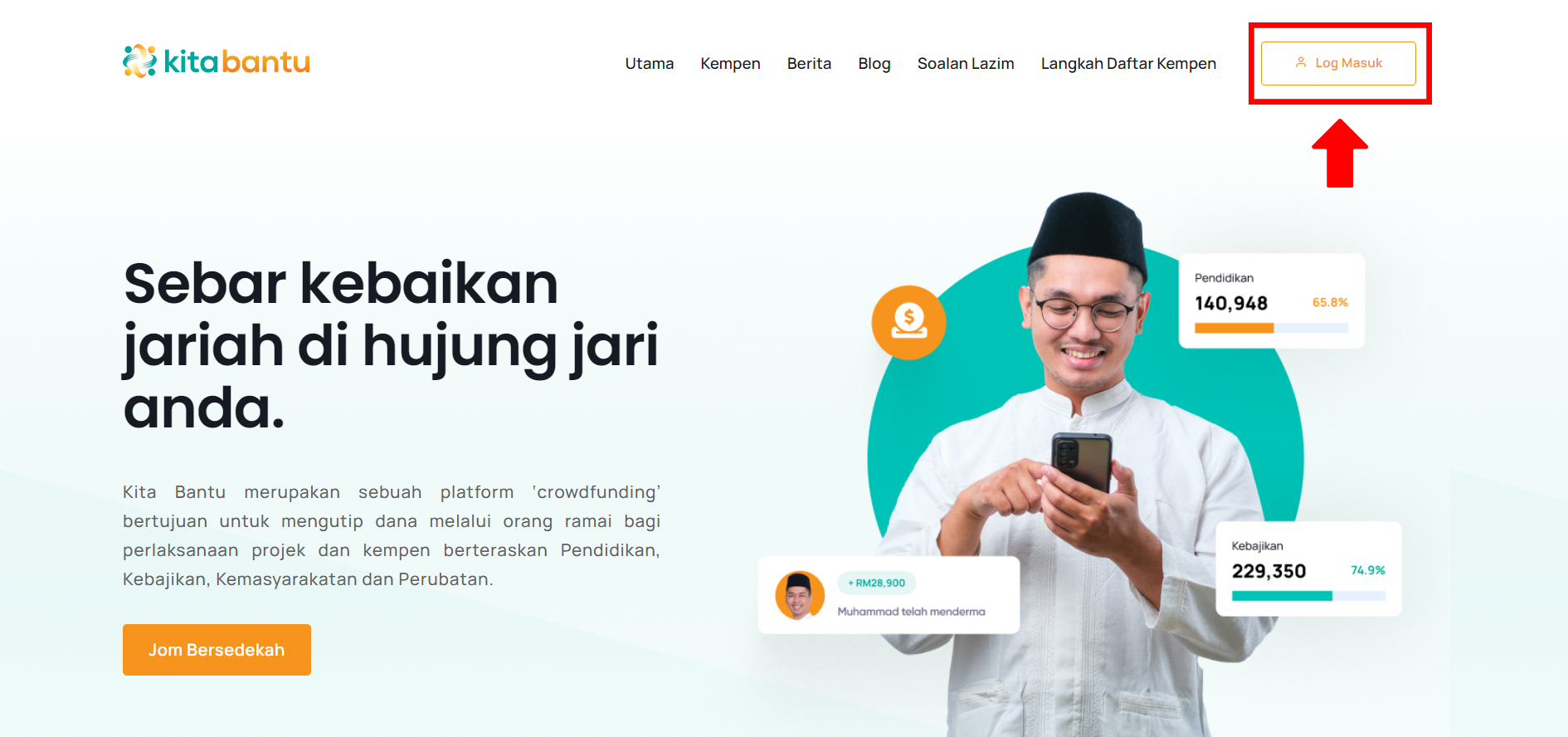
2. Tekan butang 'Daftar Akaun'.
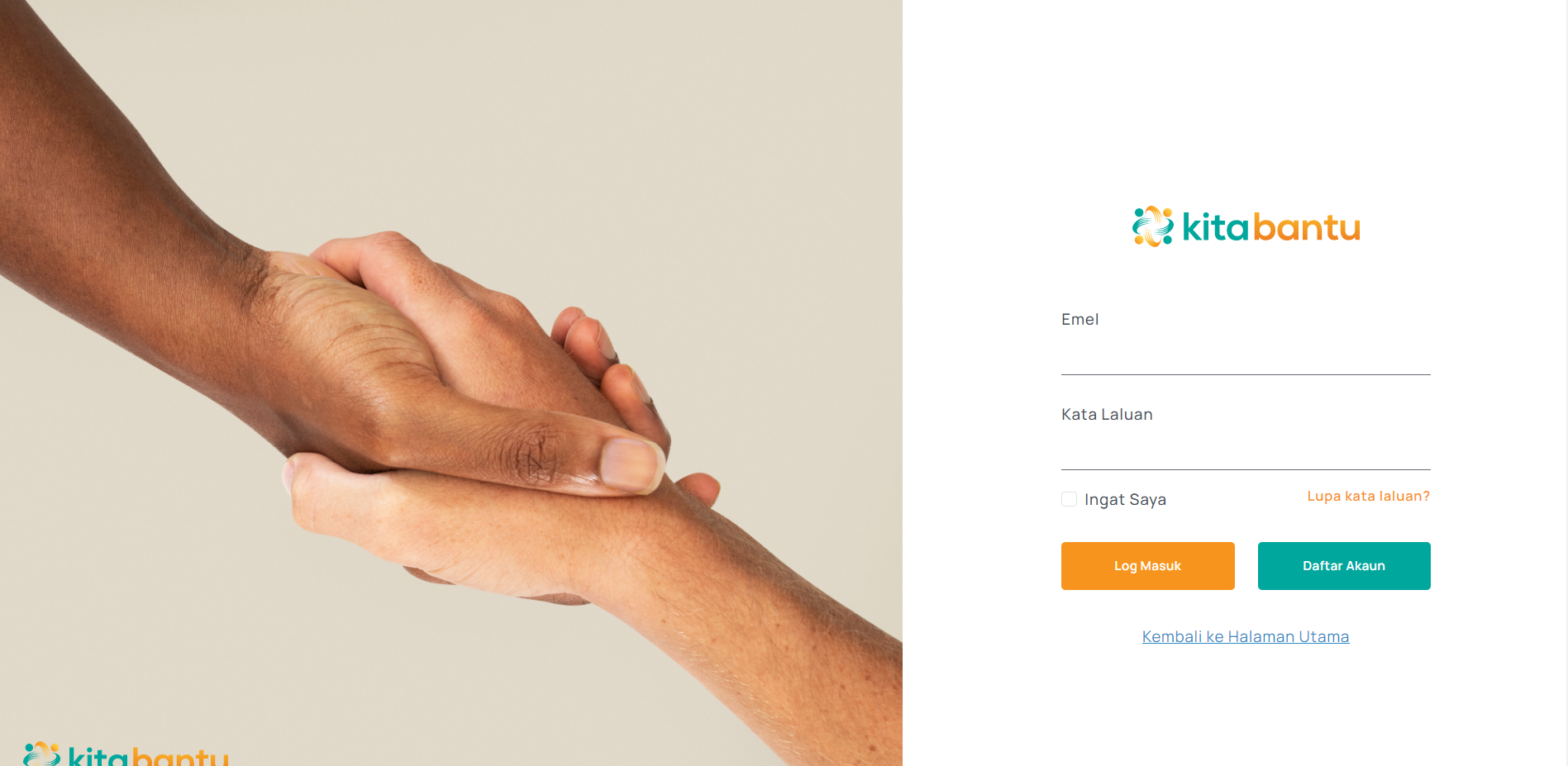
Isikan maklumat pengguna & institusi di bahagian Maklumat Pengguna dan Dokumen Pengesahan
- Nama Penuh : Masukkan nama penuh pengurus / jawatankuasa institusi
- Alamat Emel : Masukkan alamat emel pengajur
- Kata Laluan : Masukkan kata laluan bagi akaun penganjur di kitabantu
- Pengesahan Kata Laluan : Isikan semula kata laluan yang dimasukkan di ruangan Kata Laluan
- Jenis Organisasi : Pilih jenis organisasi anda
- Nama : Masukkan nama organisasi rasmi anda dengan ejaan penuh
- No Telefon : Masukkan nombor telefon organisasi anda
- Alamat : Masukkan alamat penuh pejabat rasmi anda
- Poskod : Masukkan poskod alamat pejabat
- Bandar : Masukkan bandar alamat pejabat anda
- Negeri : Masukkan negeri alamat pejabat anda
Di bahagian Dokumen Pengesahan, sila sediakan salinan Dokumen Pendaftaran Organisasi, Penyata Bank Organisasi dan Kad Pengenalan Pengurus/Jawatankuasa Organisasi
- Dokumen Pendaftaran Organisasi : Sila muat naik dokumen ROS organisasi
- Penyata Bank : Sila muat naik penyata bank organisasi anda mengandungi nama organisasi dan nombor akaun bank
- Kad Pengenalan Pengurus : Muat naik salinan IC pengurus / jawatankuasa
3. Selepas mengisi semua maklumat yang berkaitan, tekan butang Daftar Akaun untuk mendapatkan pengesahan admin kitabantu.
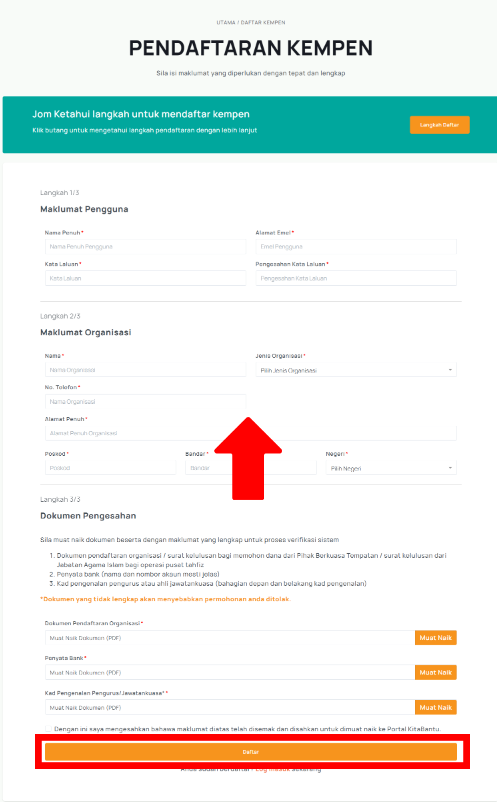
Anda sudah pun mendaftar dan tunggu pengesahan akaun daripada Admin kitabantu.
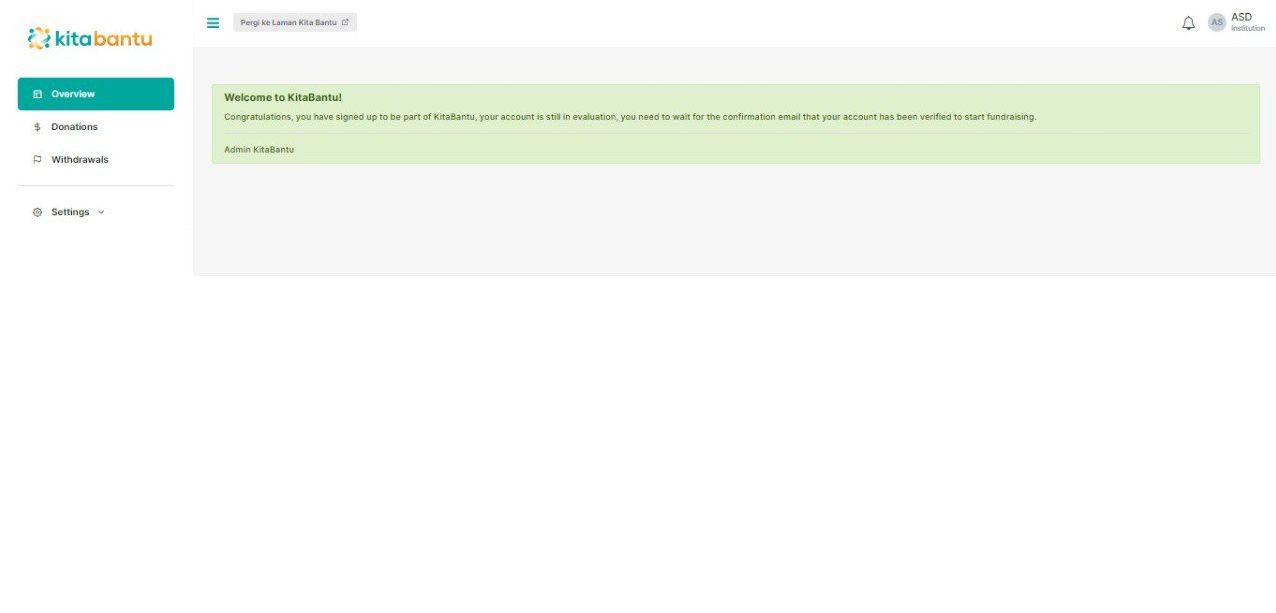
Bagaimana untuk log masuk ke sistem ?
1. Dari halaman utama kitabantu.com, tekan butang Log Masuk di bahagian atas halaman.
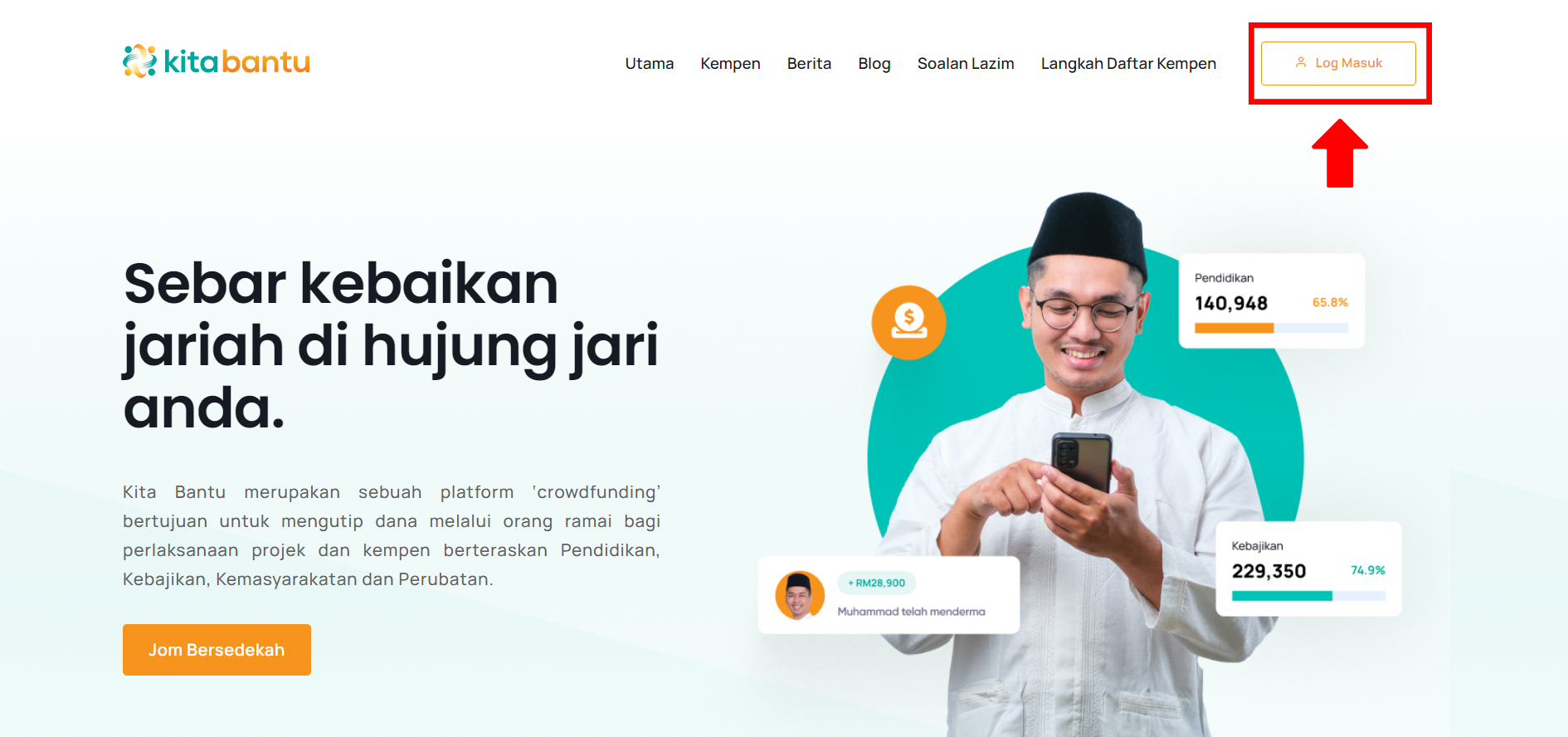
2. Masukkan alamat emel dan kata laluan yang sudah didaftarkan dan tekan butang 'Log Masuk'.
- Alamat Emel : Masukkan alamat emel yang pernah didaftarkan di kitabantu.com
- Kata Laluan : Masukkan kata laluan yang pernah didaftarkan di kitabantu.com
- Pastikan emel dan password yang diisi sama seperti yang digunakan semasa mendaftar akaun.
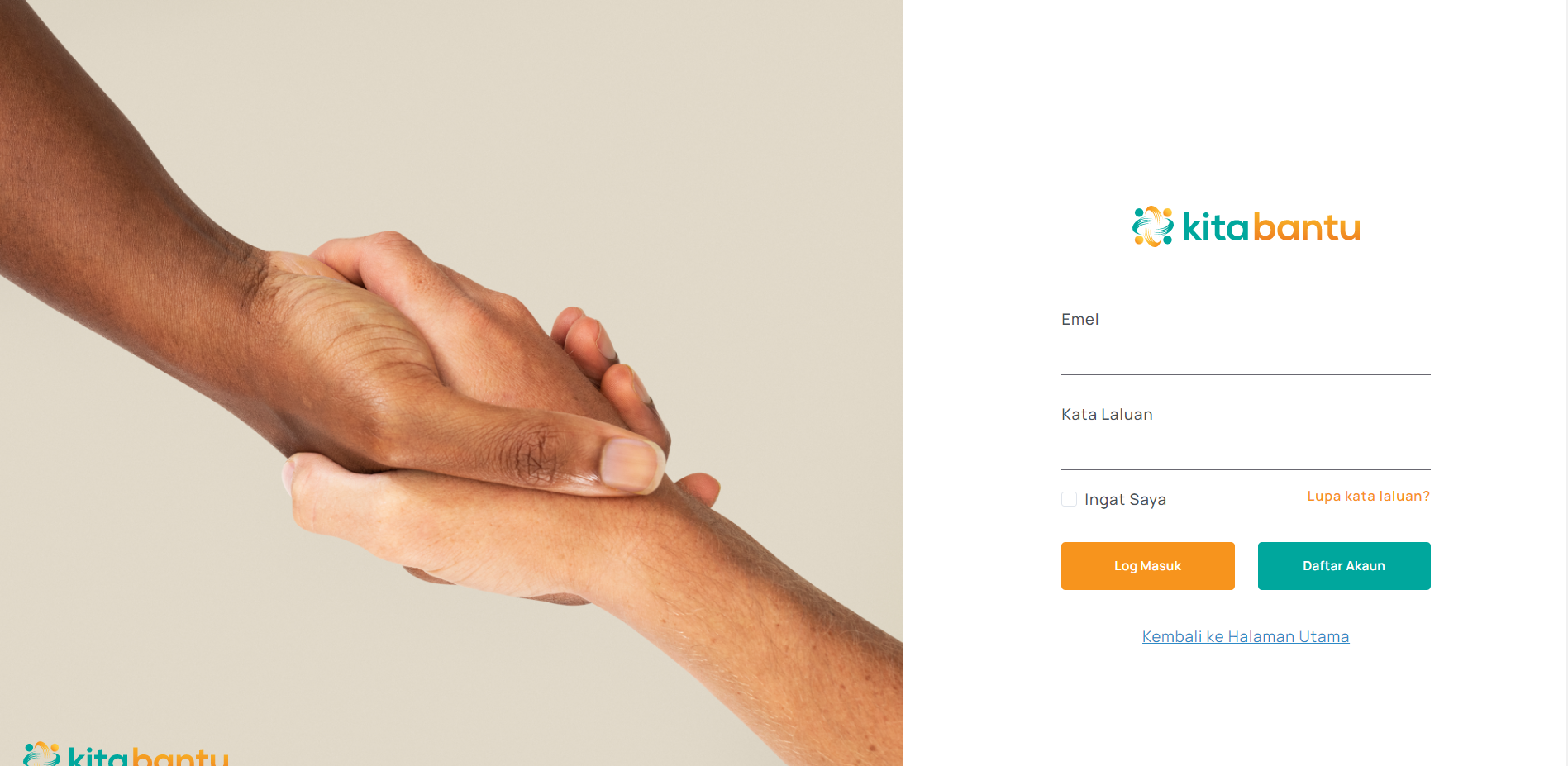
Anda sudah berjaya log masuk ke dalam sistem !
Apakah langkah bagi menambah kempen baru ?
1. Klik 'Campaigns' pada bahagian kiri halaman sistem dan tekan butang 'Add campaign'.
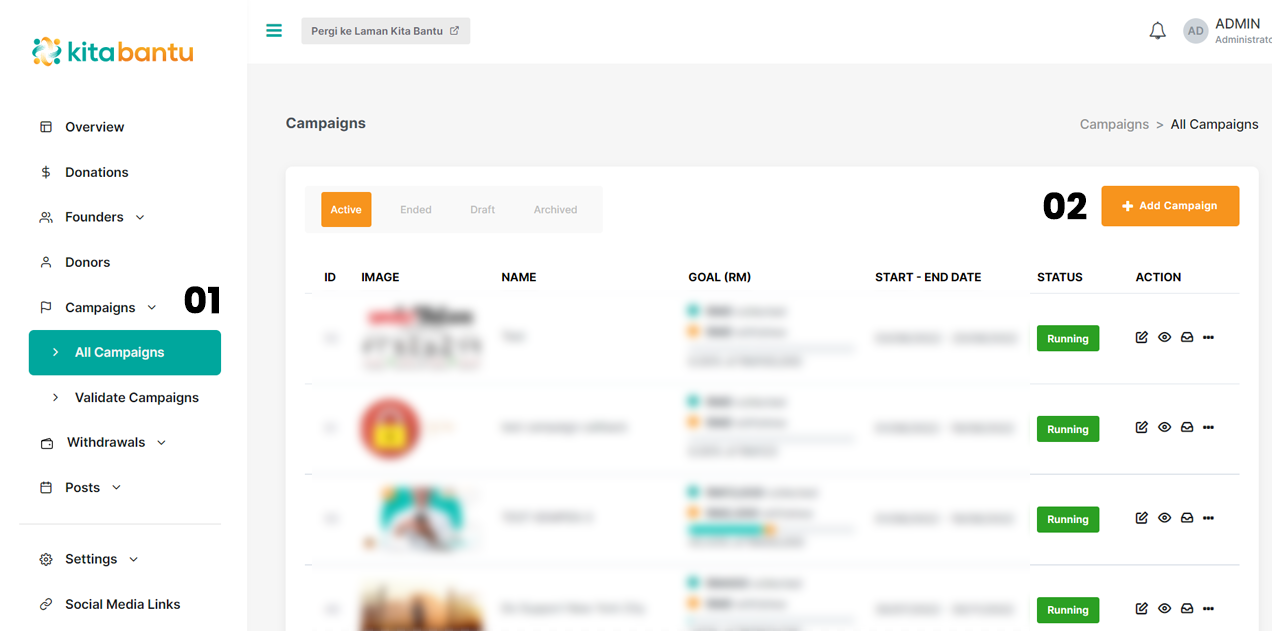
2. Isikan maklumat kempen berserta gambar poster dan butiran pakej.
- Name : Isikan nama kempen anjuran anda
- Description : Masukkan keterangan kempen beserta gambar dan video berkaitan ( cara - cara untuk memasukkan video dan gambar tersedia di bawah )
- Cara - cara memasukkan gambar dari peranti digital (komputer) ke keterangan kempen
- Pastikan keterangan kempen yang di salin(copy) & di tampal(paste) tanpa format asal tulisan.
- Ini bagi mengelakkan format tulisan di laman kitabantu.com berubah
- Cara-cara untuk menghilangkan format tulisan :
-
1- Paste keterangan anda
2- Highlight semua tulisan yang di paste
3- Klik Format
4- Pilih Clear Format
- Campaign Poster : Muat naik gambar poster kempen anda
Campaign Details
- Type : Pilih jenis pembayaran yang boleh dibuat oleh penderma sama ada Fixed Amount (Nilai tetap) atau Open Donation (Nilai terbuka)
- Name : Masukkan nama bagi jenis pakej tersebut (contoh: Bantuan keperluan harian)
- Amount/Quantity : Isikan nilai bagi pakej fixed amount (contoh: 100)
- Add package : Anda boleh tambah pakej baru untuk nilai dan jenis pakej yang berlainan
- Campaign category : Pilih jenis kempen yang anda jalankan
- Start date & End date : Tetapkan tarikh untuk kempen anda berjalan (maksima 3 bulan sahaja)
- Amount Goal : Masukkan nilai sasaran anda bagi kempen tersebut (contoh : 10000)
Package Detail
- Tandakan sekiranya anda memerlukan nama penderma untuk kempen seperti korban atau di bahagian kedua sekiranya anda membenarkan penderma membuat sumbangan tanpa pengenalan (Peringatan : Anonymous tidak akan menerima resit pembayaran & rekod disimpan di institusi sebagai 'Anonymous')
- Cara - cara untuk menambah video & gambar pada keterangan kempen
Settings
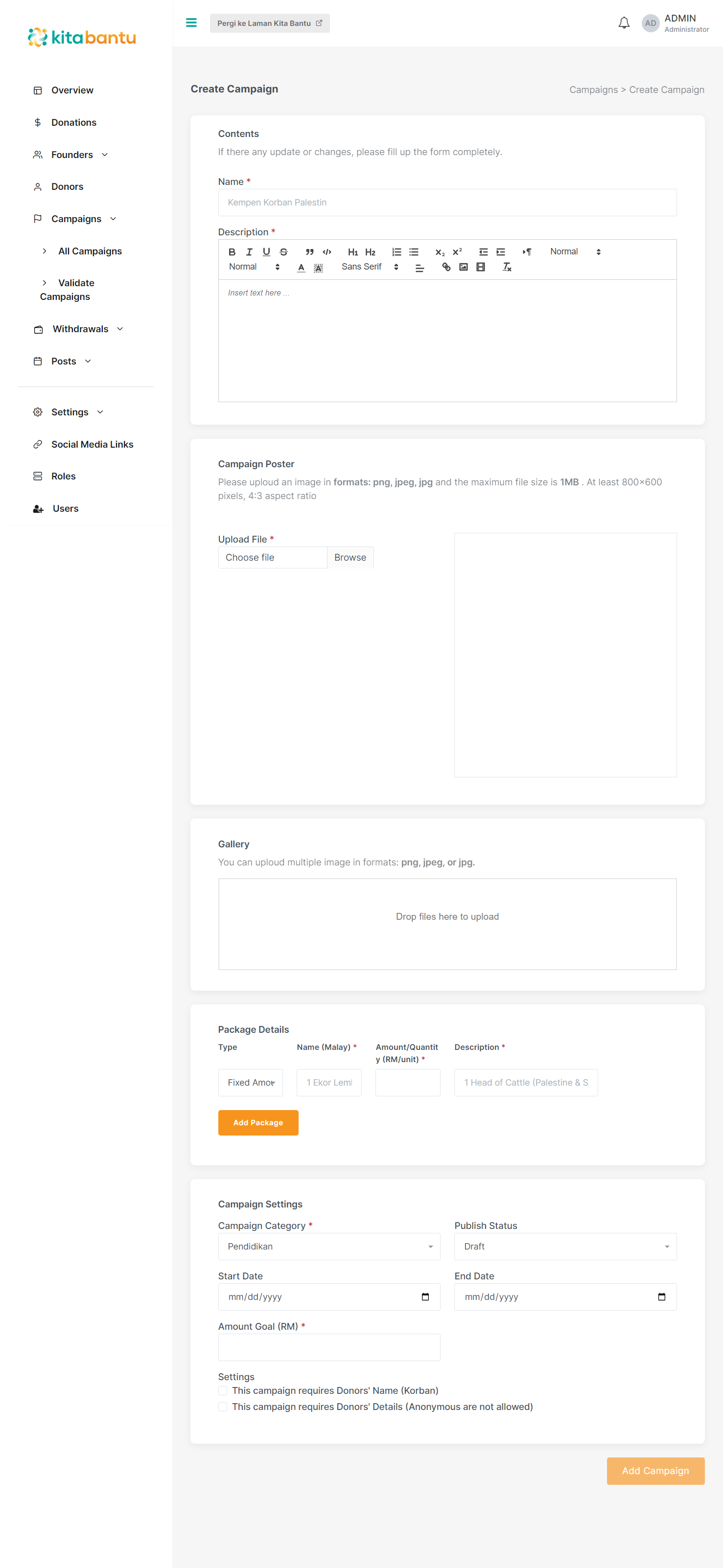
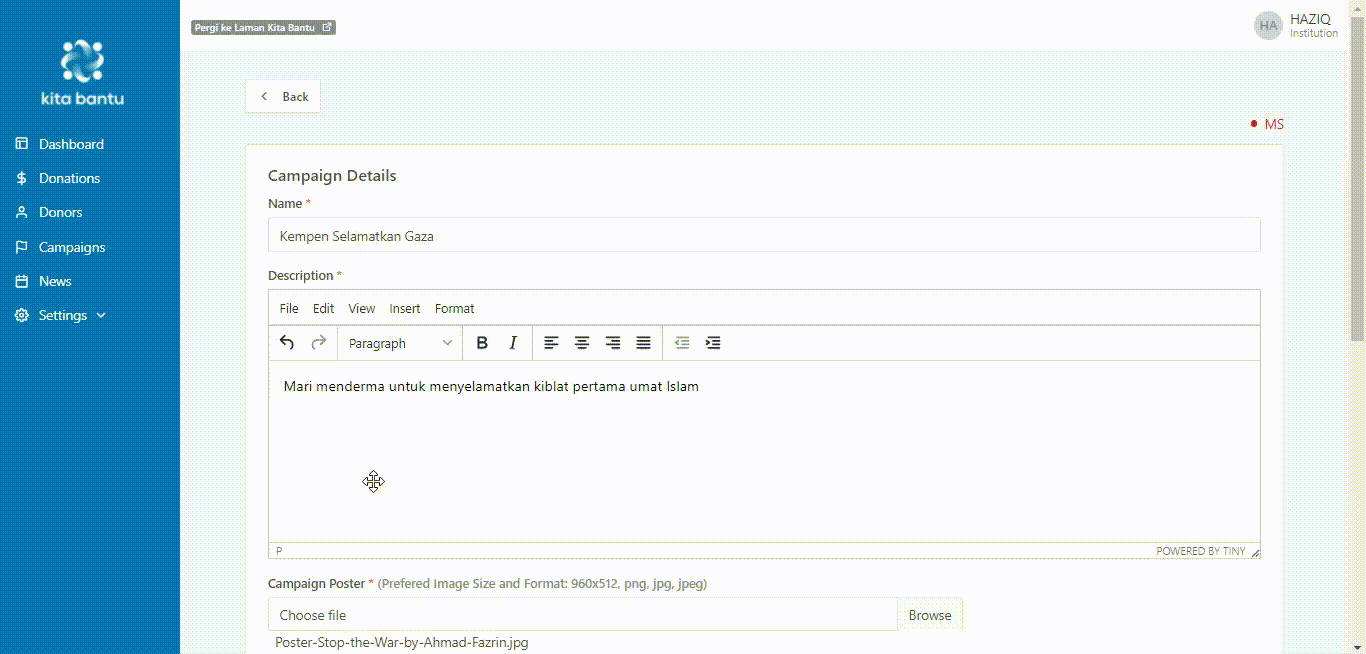
3. Tekan Butang 'Add Campaign'
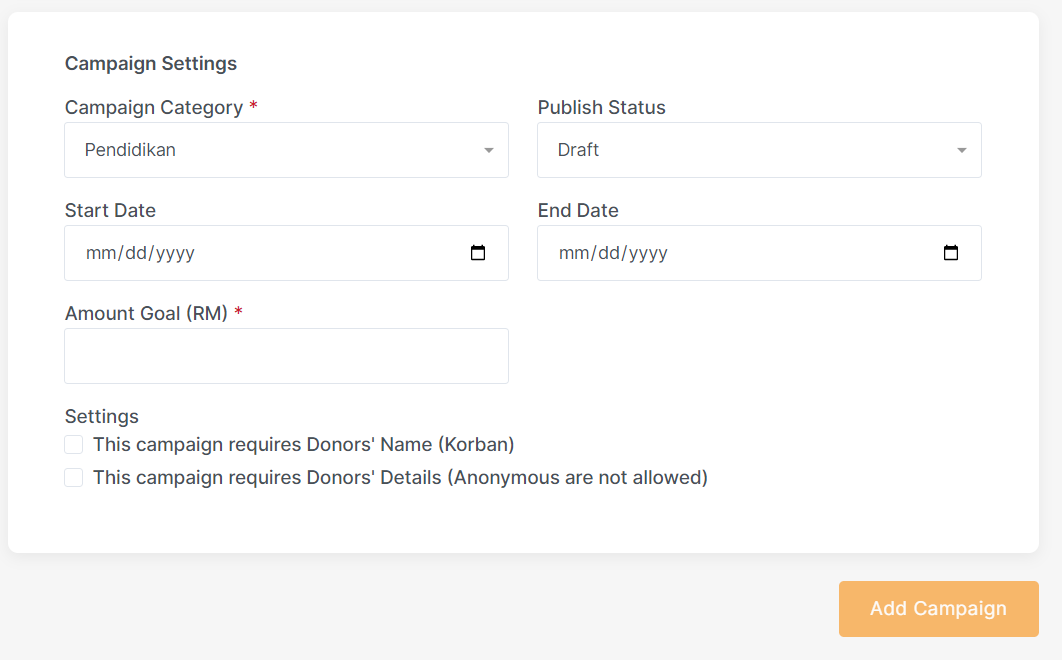
4. Tunggu pengesahan kempen dari admin & status kempen akan menjadi 'Draft'
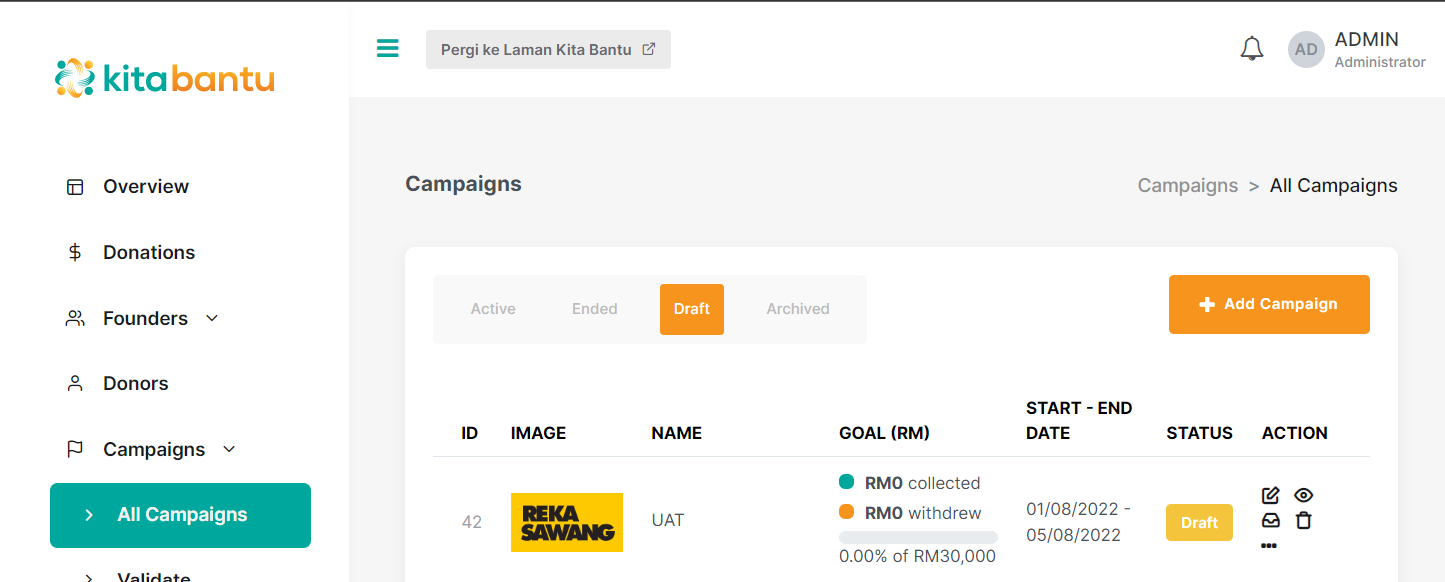
Cara-cara untuk menambah berita kempen
1. Masuk ke tab 'News' dan klik 'Add Post' untuk tambah berita berkaitan kempen.
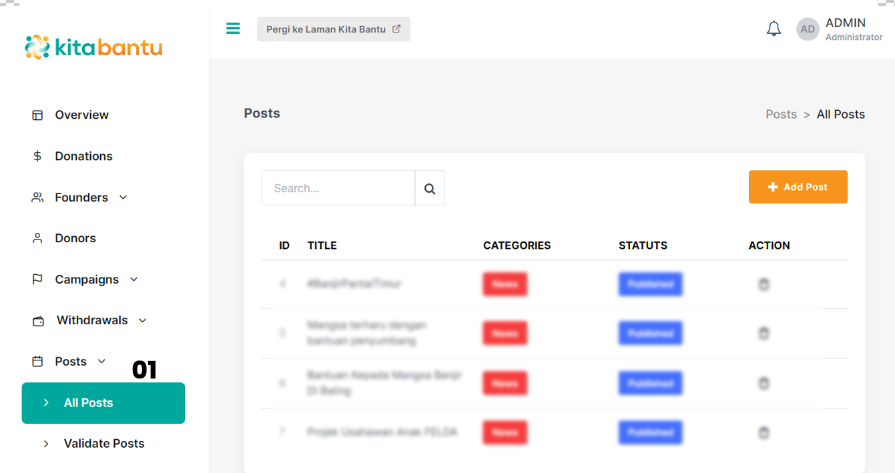
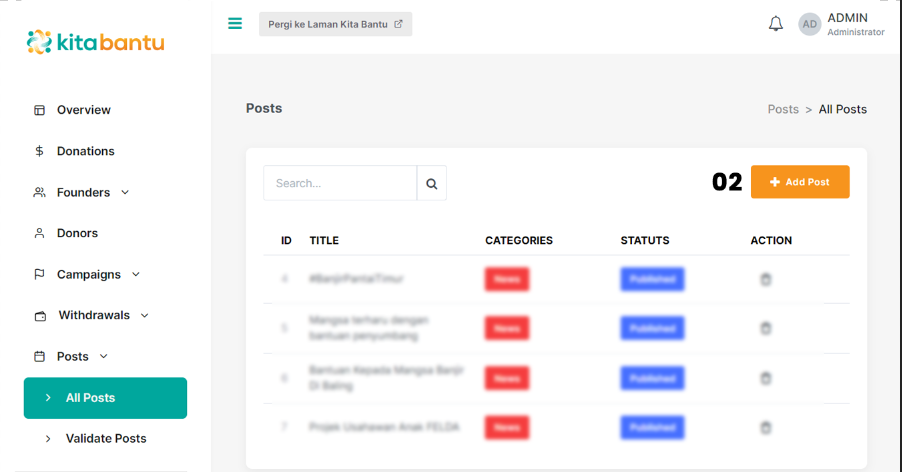
2. Masukkan maklumat berkaitan di ruangan disediakan.
- Title : Isikan maklumat tajuk berita
- Content : Masukkan penerangan berita di ruangan yang disediakan
- Post Image : Muat naik gambar poster berkaitan berita
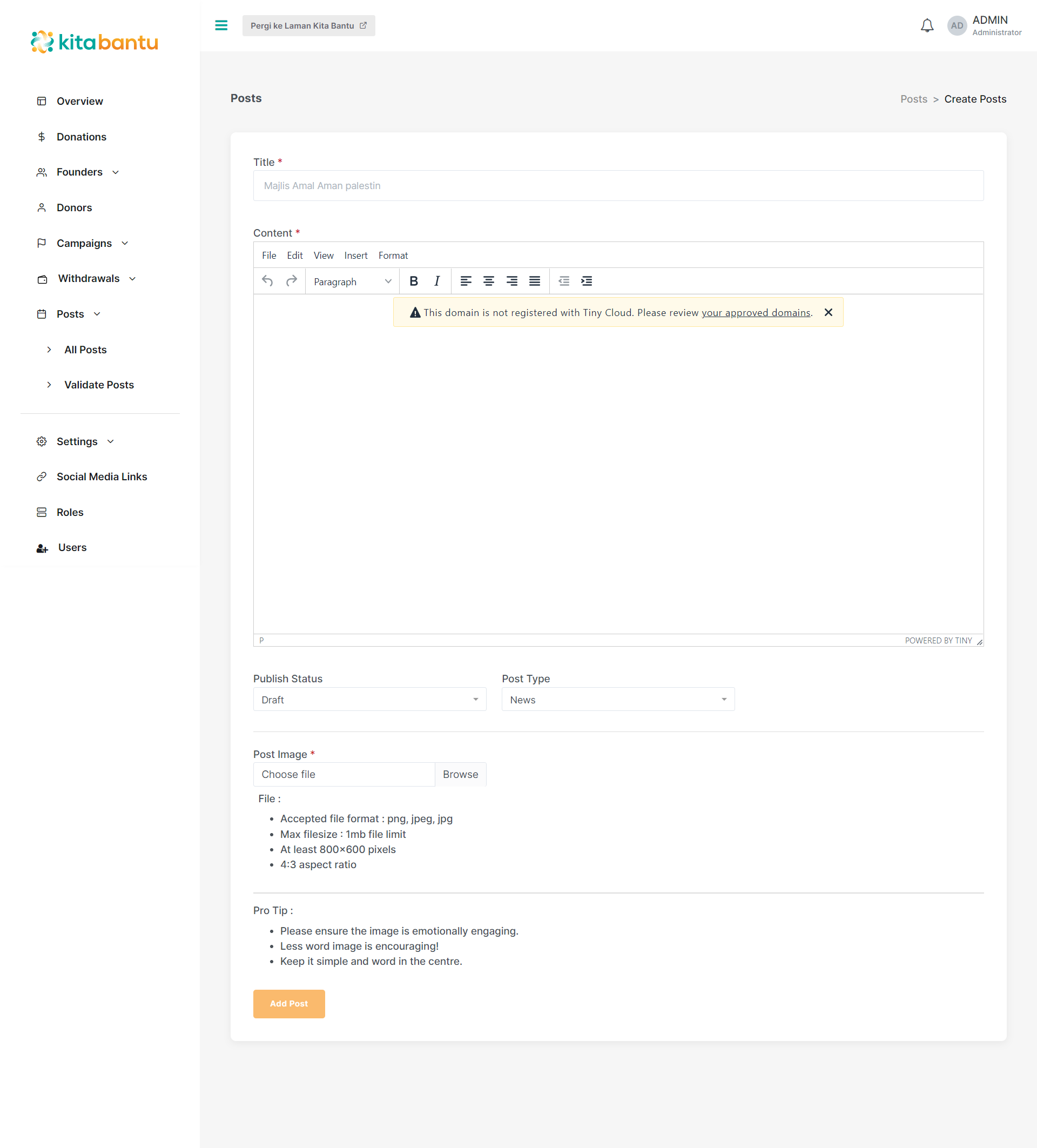
3. Klik pada 'Add Post' setelah selesai mengisi maklumat dengan lengkap.
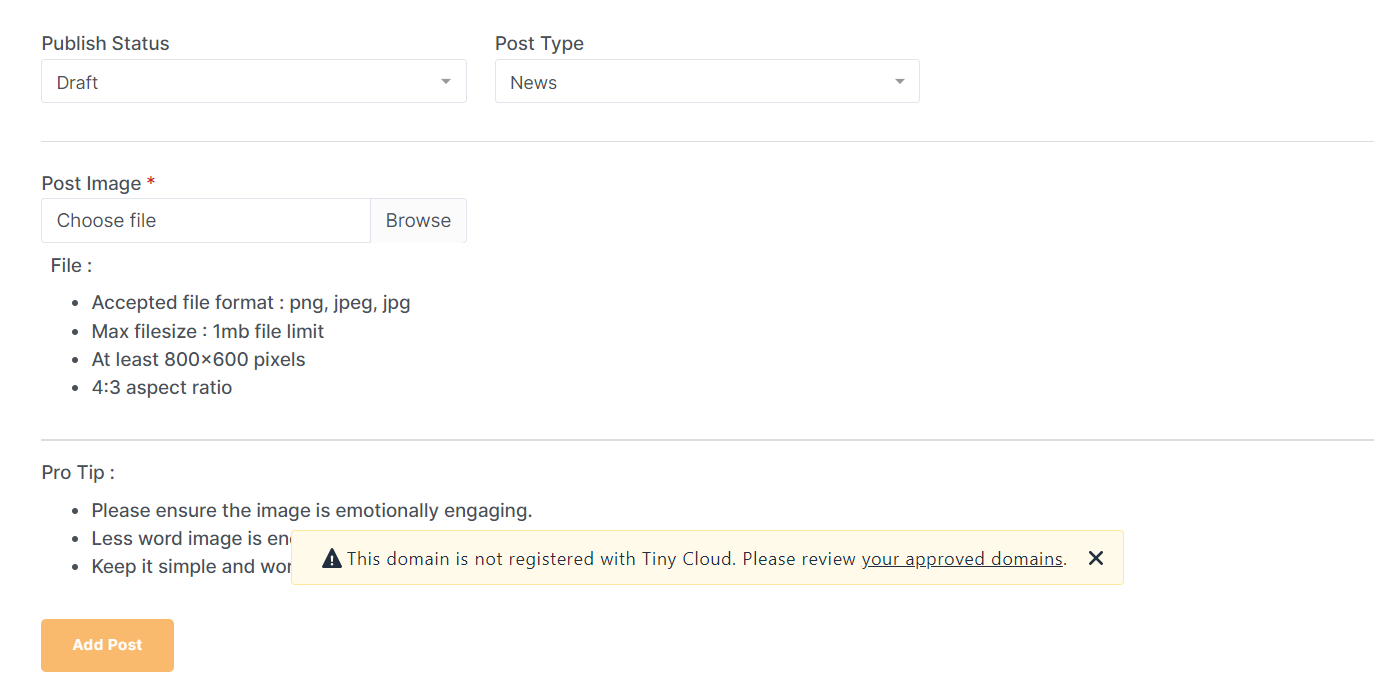
4. Tunggu pengesahan dari Admin bagi paparan umum.
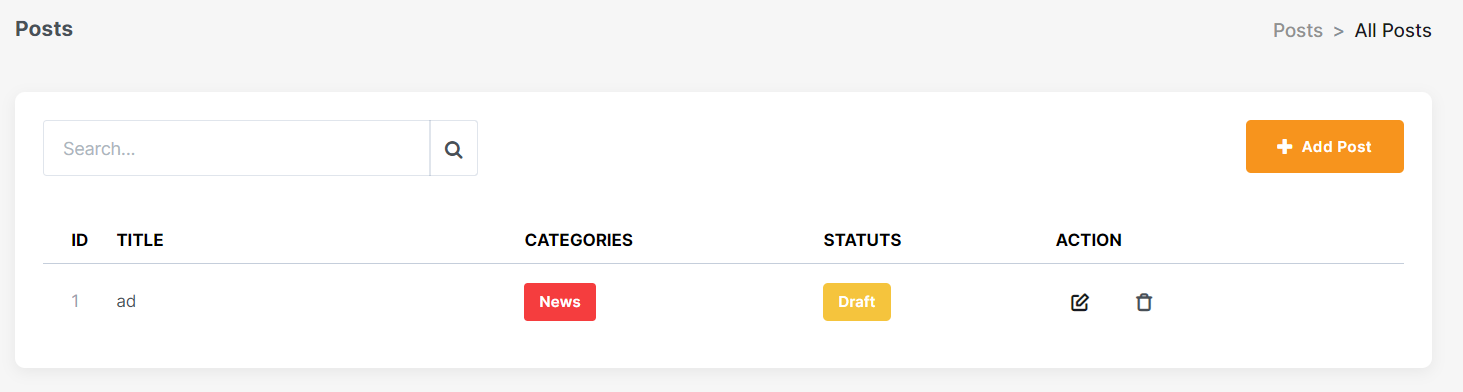
Langkah untuk memuat turun senarai penderma kempen
1. Pergi ke tab 'Donor' untuk melihat senarai penyumbang
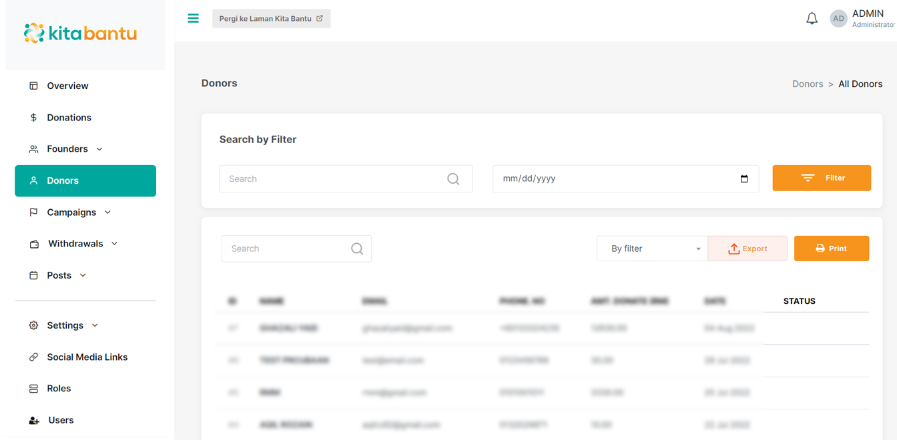
2. Tekan butang 'Export Donor' untuk memuat turun senarai nama penyumbang.
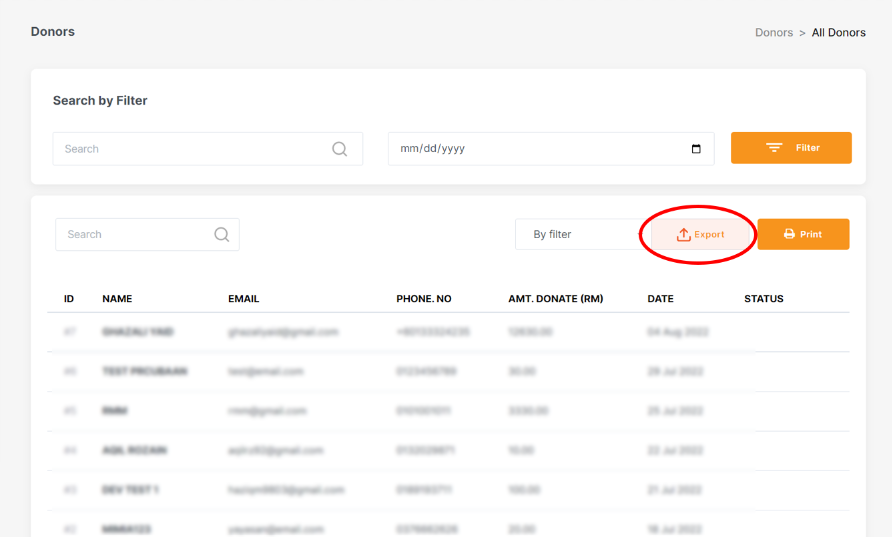
3. Fail muat turun dapat dilihat di komputer anda
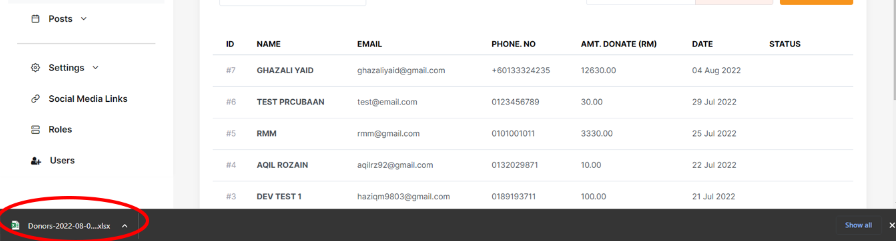
Langkah - langkah memuat turun maklumat sumbangan
1. Pergi ke tab 'Donations' untuk melihat senarai sumbangan yang telah dibuat
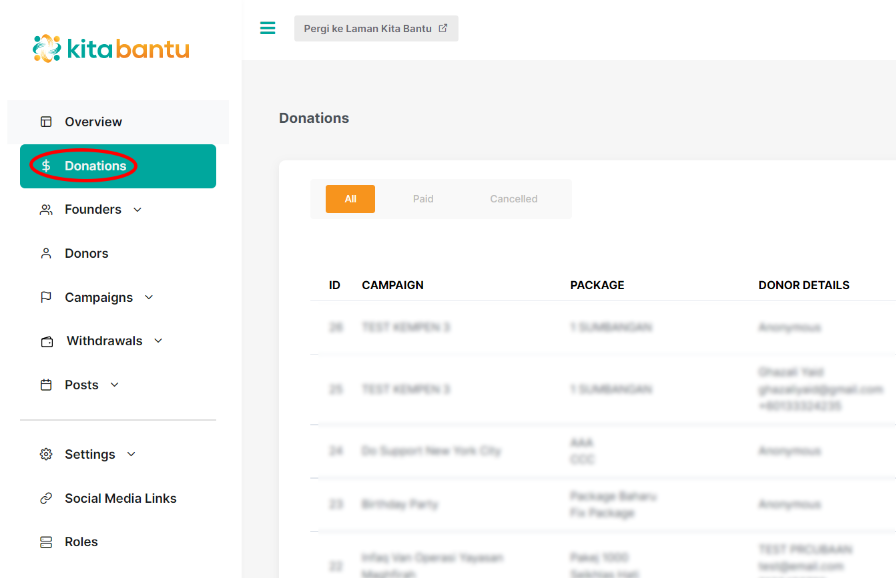
2. [Langkah pilihan] Anda boleh membuat pilihan berdasarkan saringan filter.
- Donor = Masukkan nama/no. kad pengenalan/emel penderma yang dicari
- Campaign = Pilih kempen yang dikehendaki
- Date = Masukkan tarikh yang dingini
- Status = Pilih status pembayaran penderma
3. Klik pada butang 'Filter' untuk melakukan saringan

4. Klik butang 'Export Donations' untuk memuat turun senarai sumbangan.
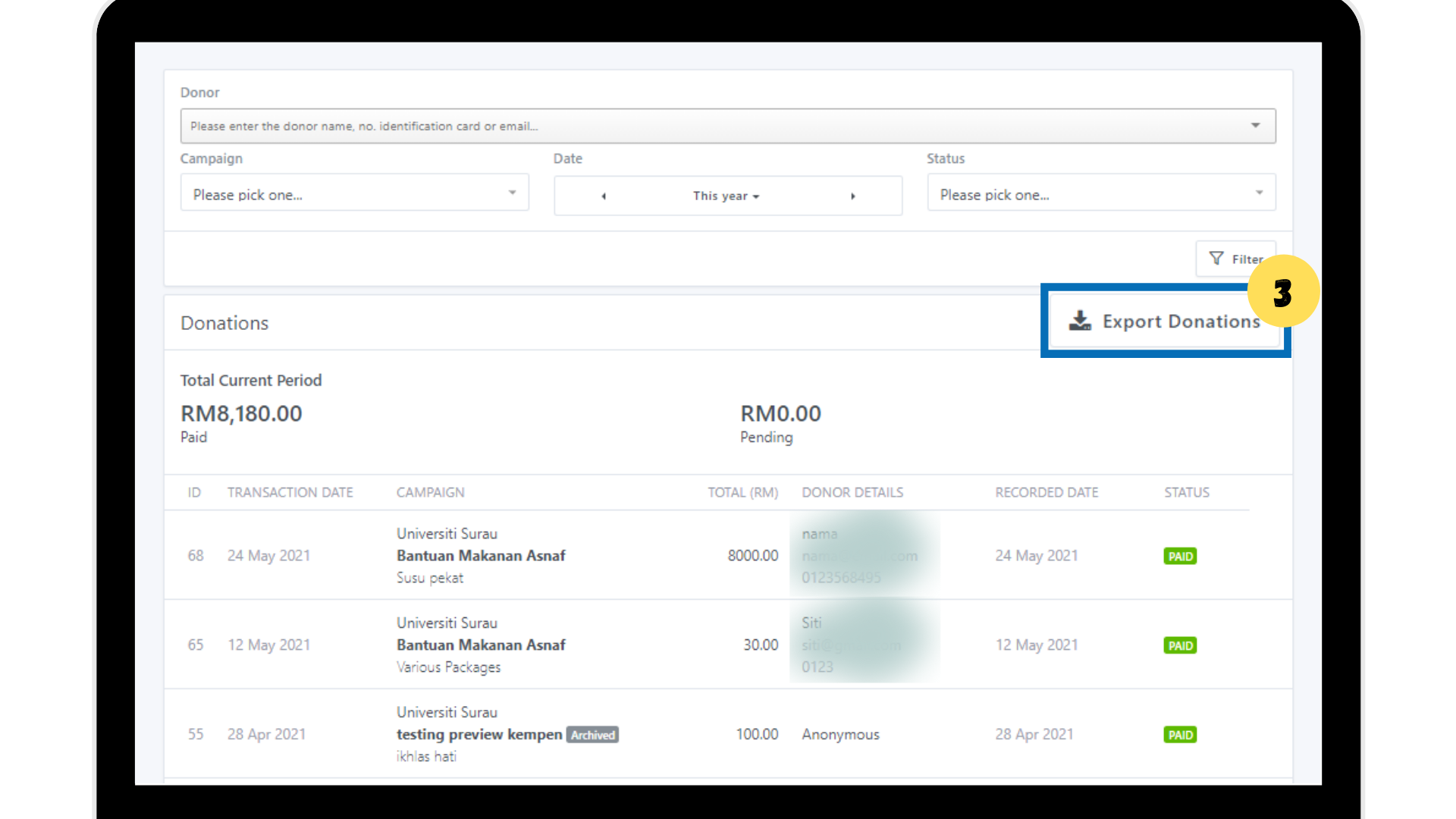
5. Anda dapat melihat fail yang dimuat turun di komputer anda.
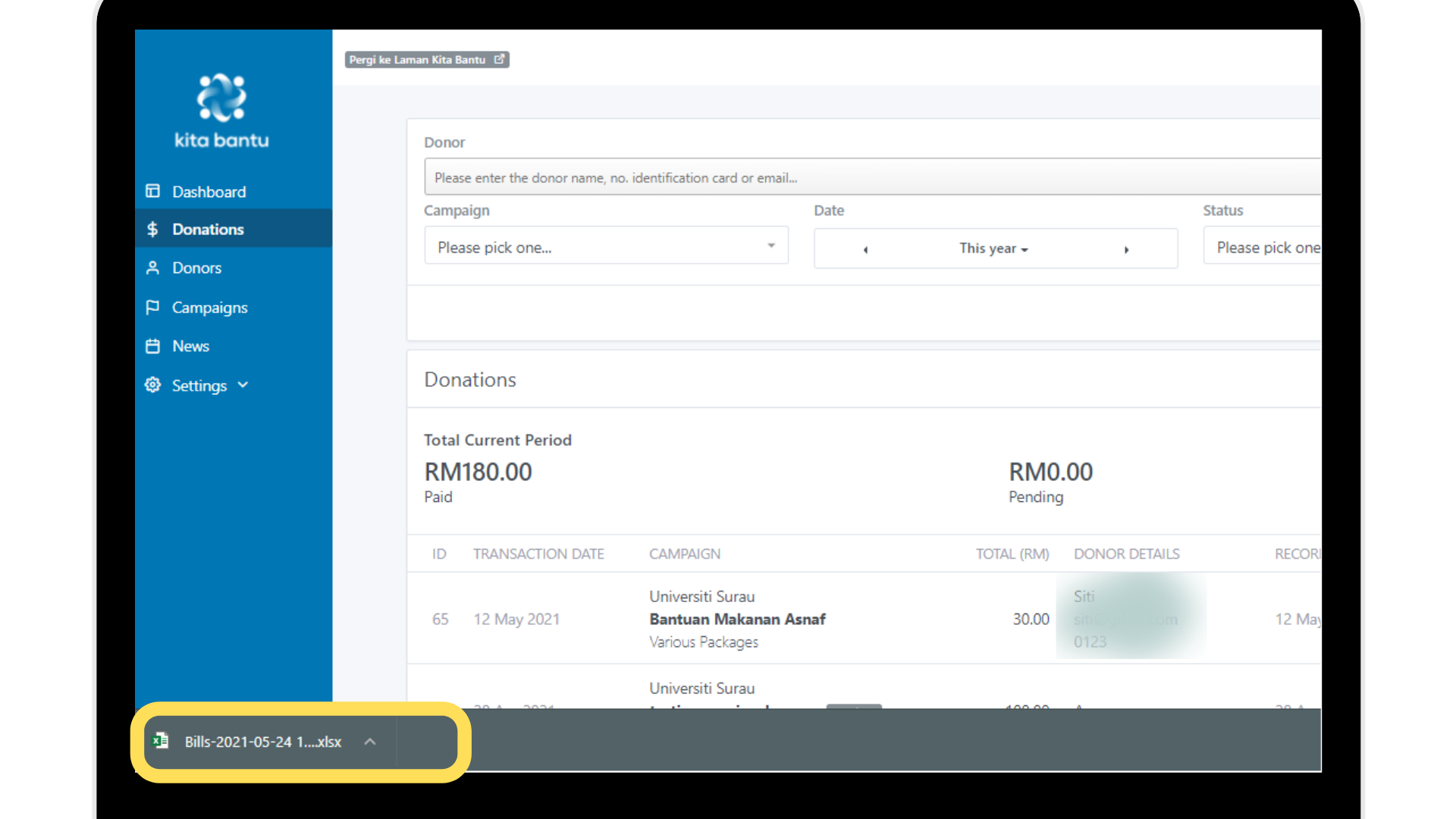
Bagaimana untuk melihat status kempen?
1. Klik pada tab 'Campaign'
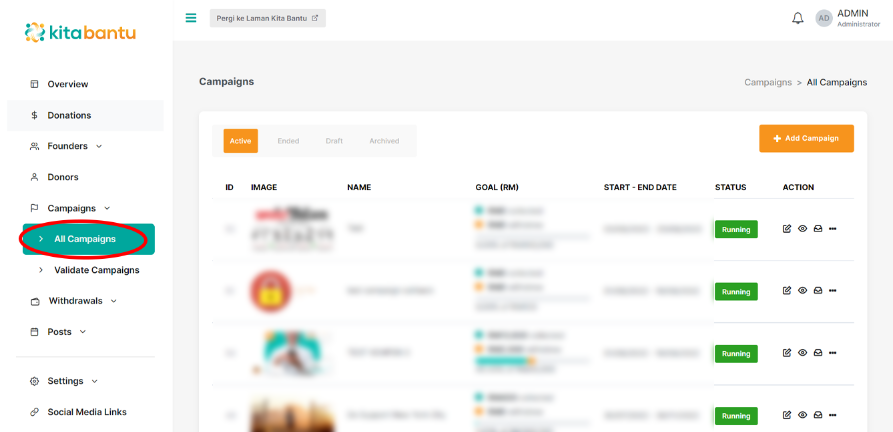
2. Pada bahagian atas senarai kempen, terdapat butang 'Active', 'Ended', 'Draft' dan 'Archived'.
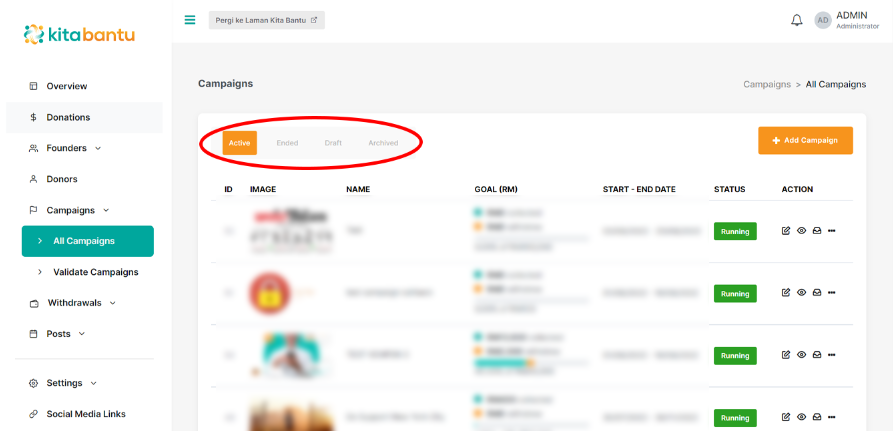
3. Pada 'Active' tab, terdapat senarai kempen yang sedang berjalan.
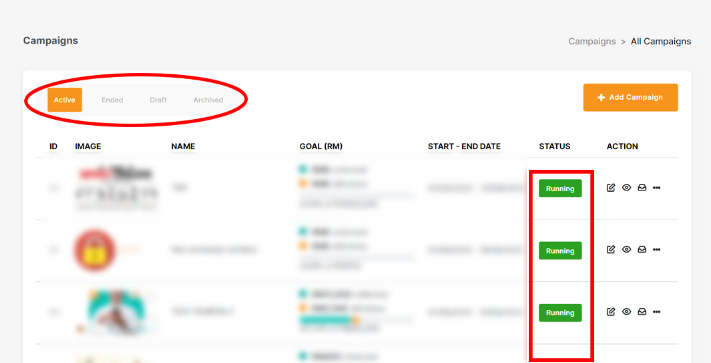
4. Pada 'Draft' tab, terdapat senarai kempen yang masih dalam proses menunggu pengesahan dari admin.
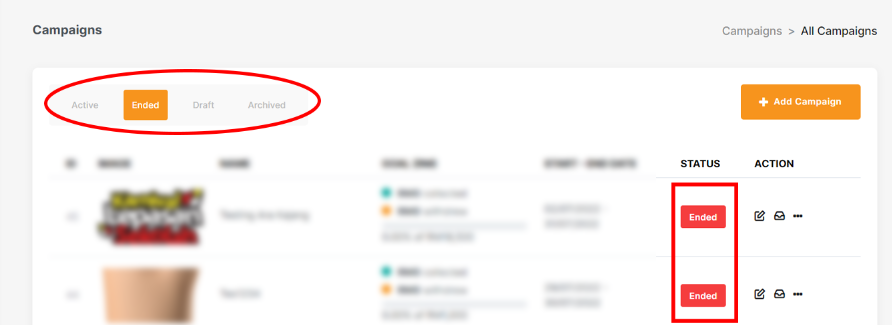
5. Pada 'Ended' tab, merupakan paparan senarai kempen yang telah tamat tempoh tarikh akhir.
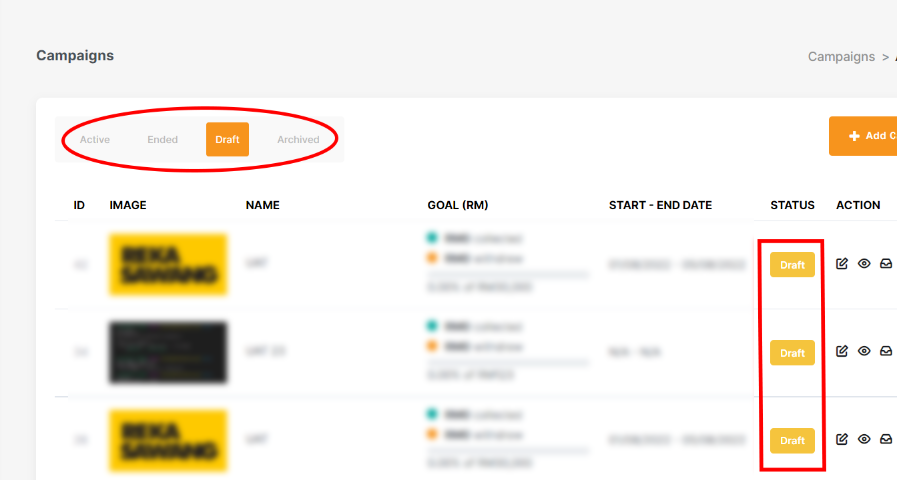
Langkah - langkah Mengemas Kini Keterangan Kempen
1. Klik pada tab 'Campaign'
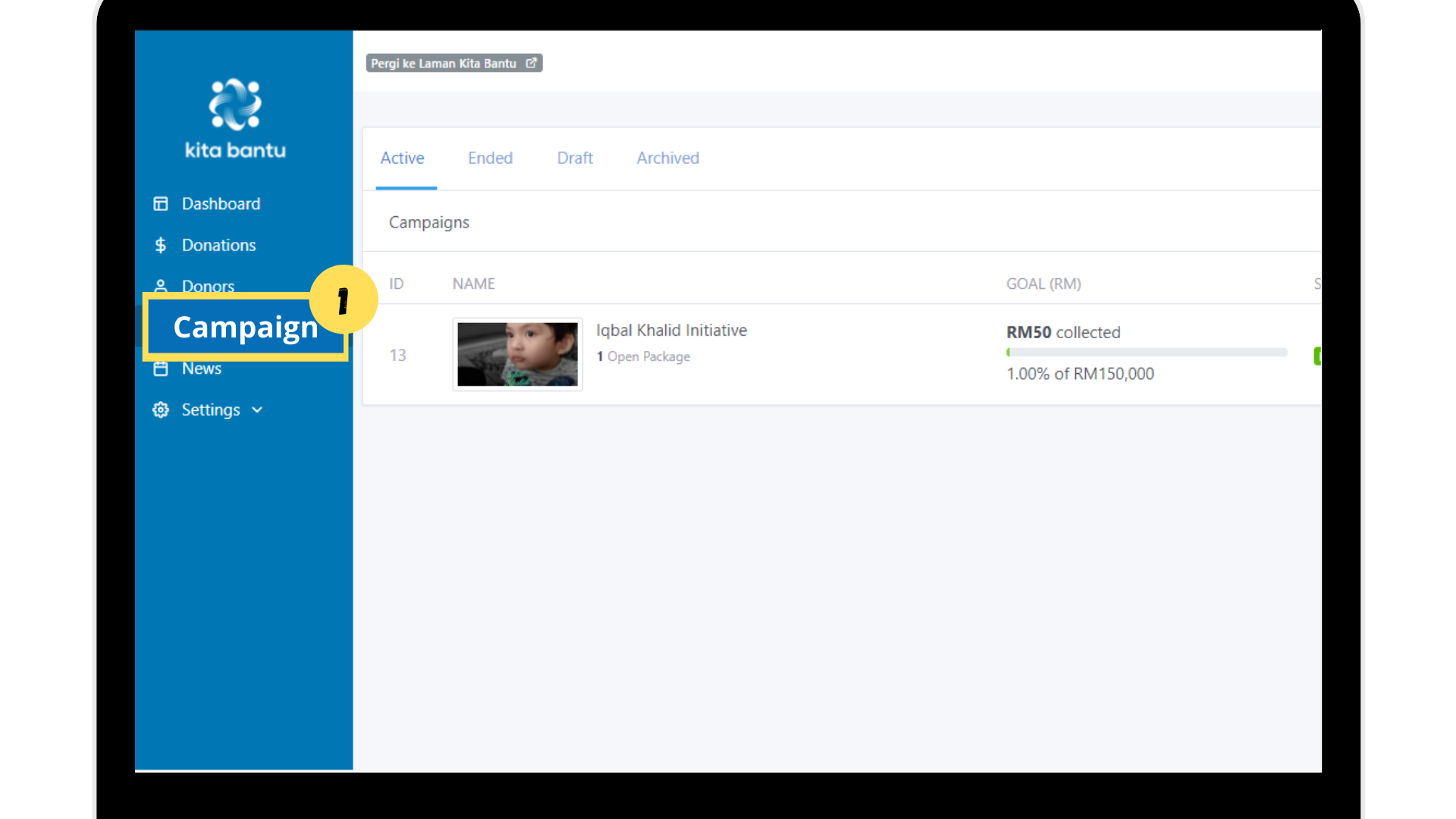
2. Pilih kempen yang hendak dikemas kini dan klik butang 'Edit'.
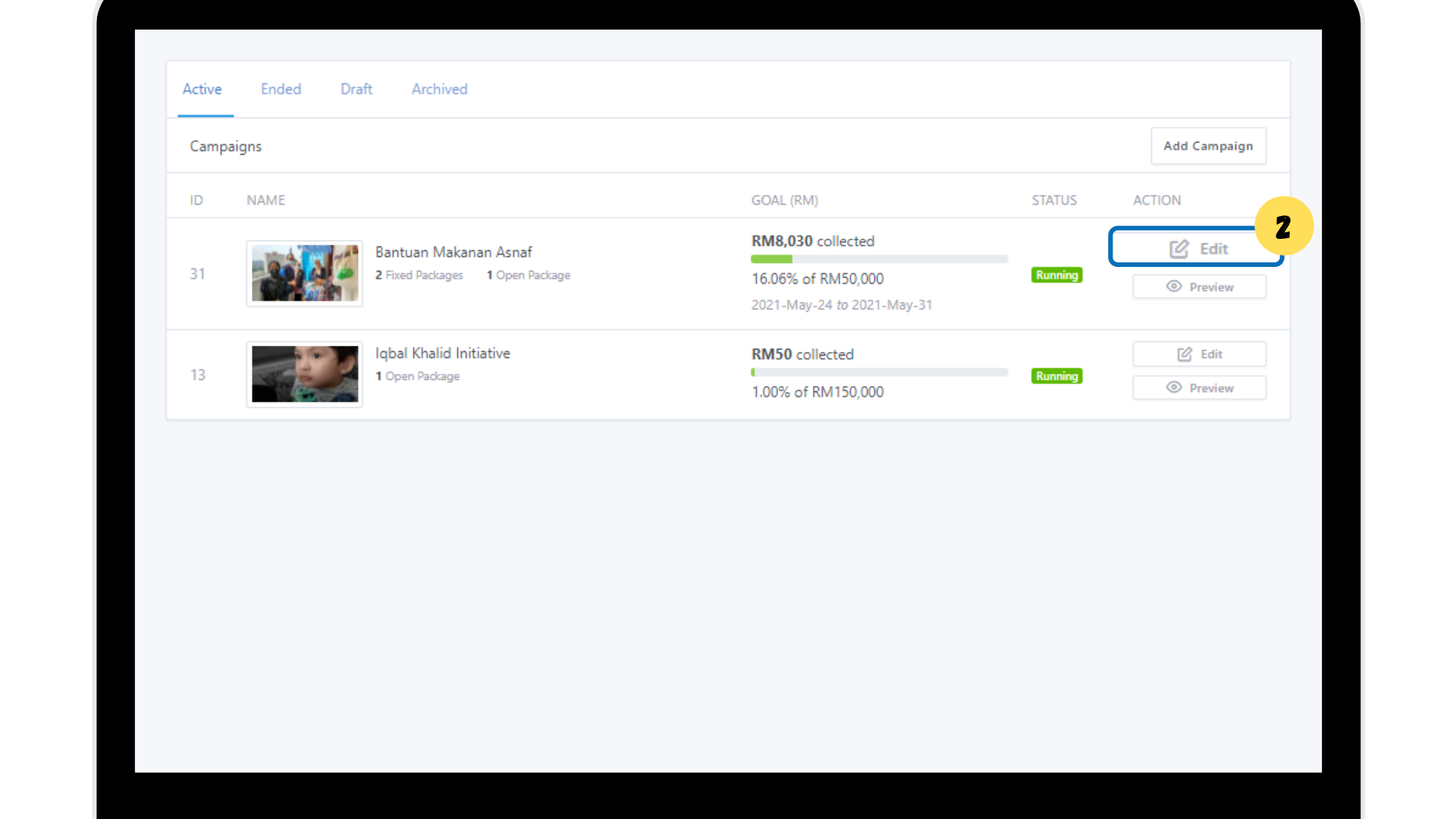
3. Buat kemas kini pada ruangan keterangan kempen.
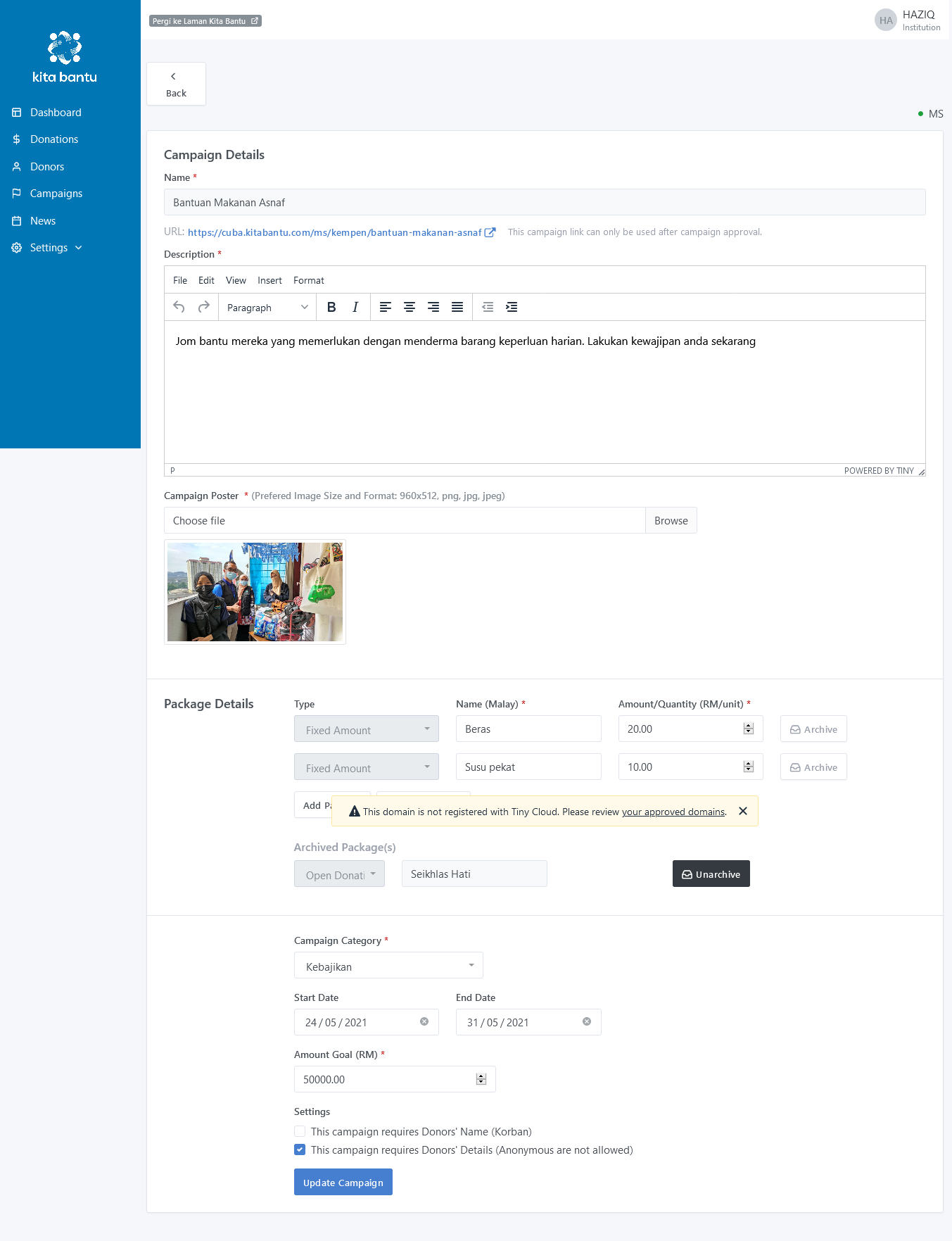
4. Pastikan setiap ruangan diisi & klik pada butang 'Update Campaign'.
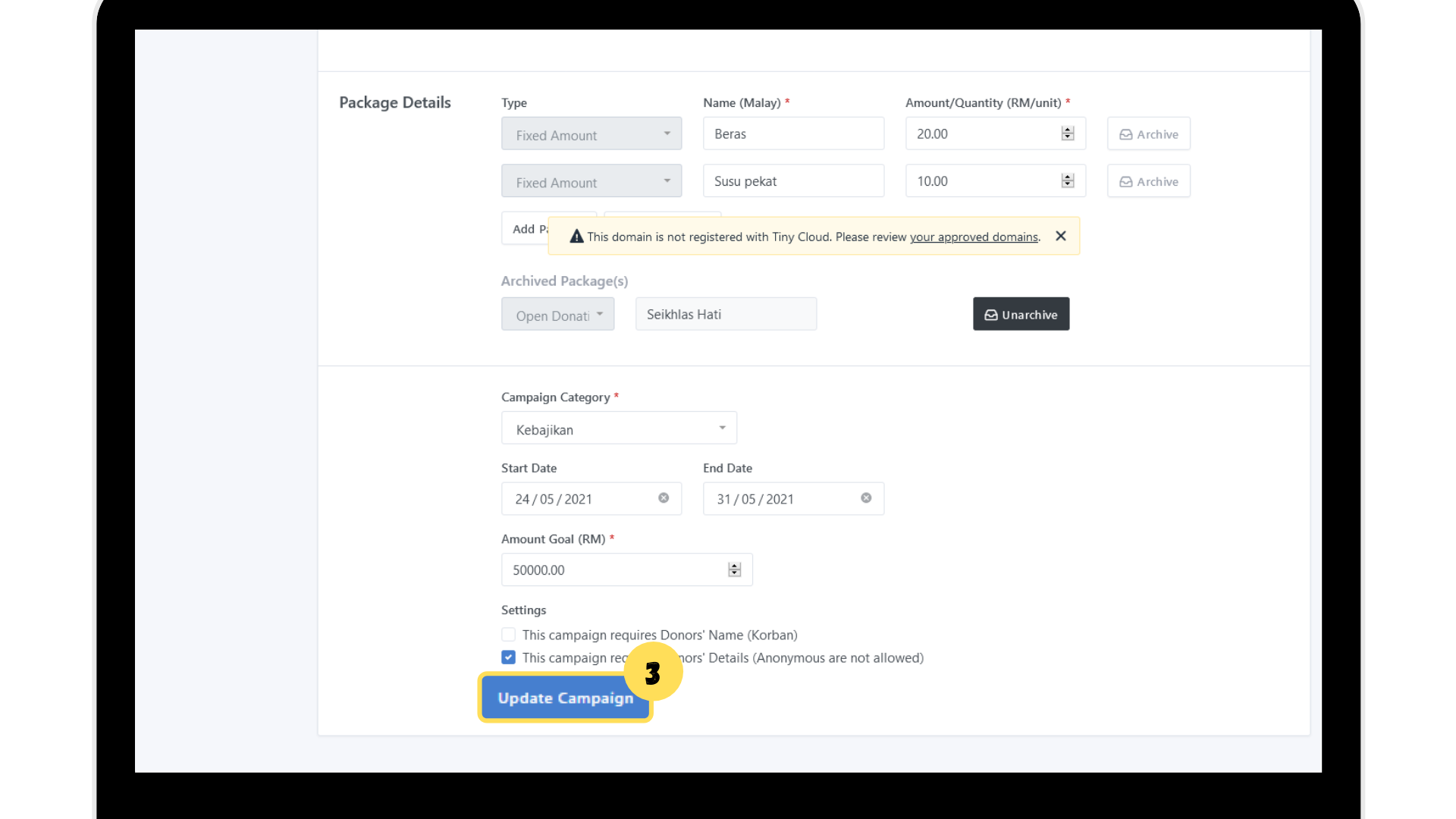
5. Semak kemas kini yang dibuat dengan menekan butang 'Preview' di Campaign
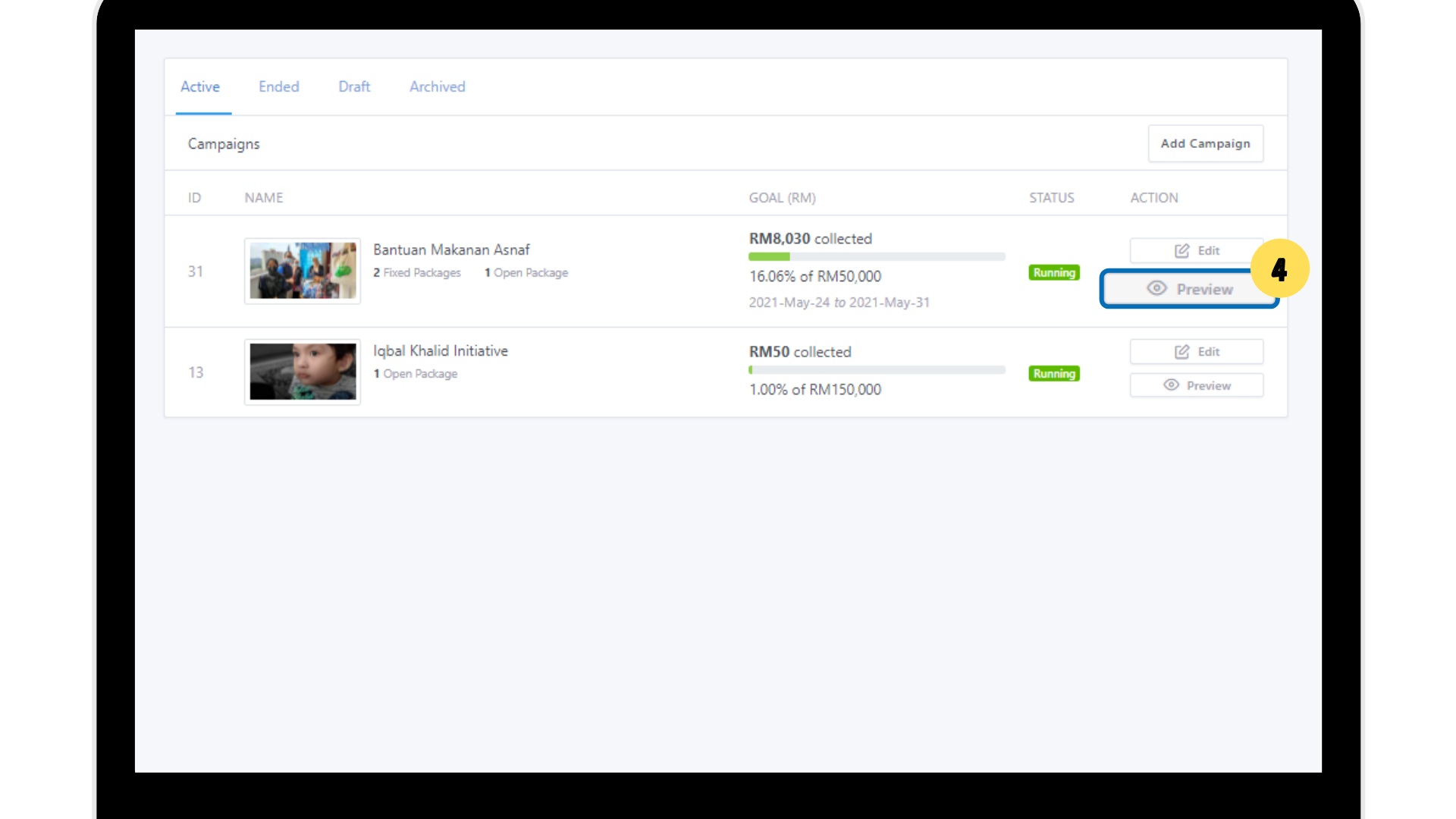
Cara untuk mengemas kini berita untuk kempen
1. Pilih berita yang hendak dikemas kini dan klik pada butang 'Edit'.
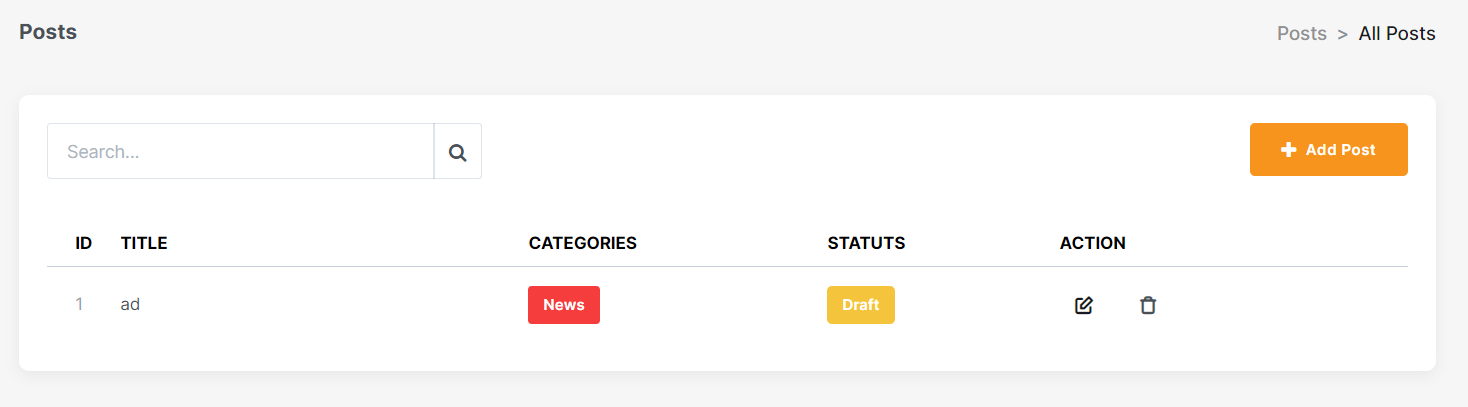
2. Buat kemas kini di post berkaitan dan pastikan setiap ruangan telah diisi.
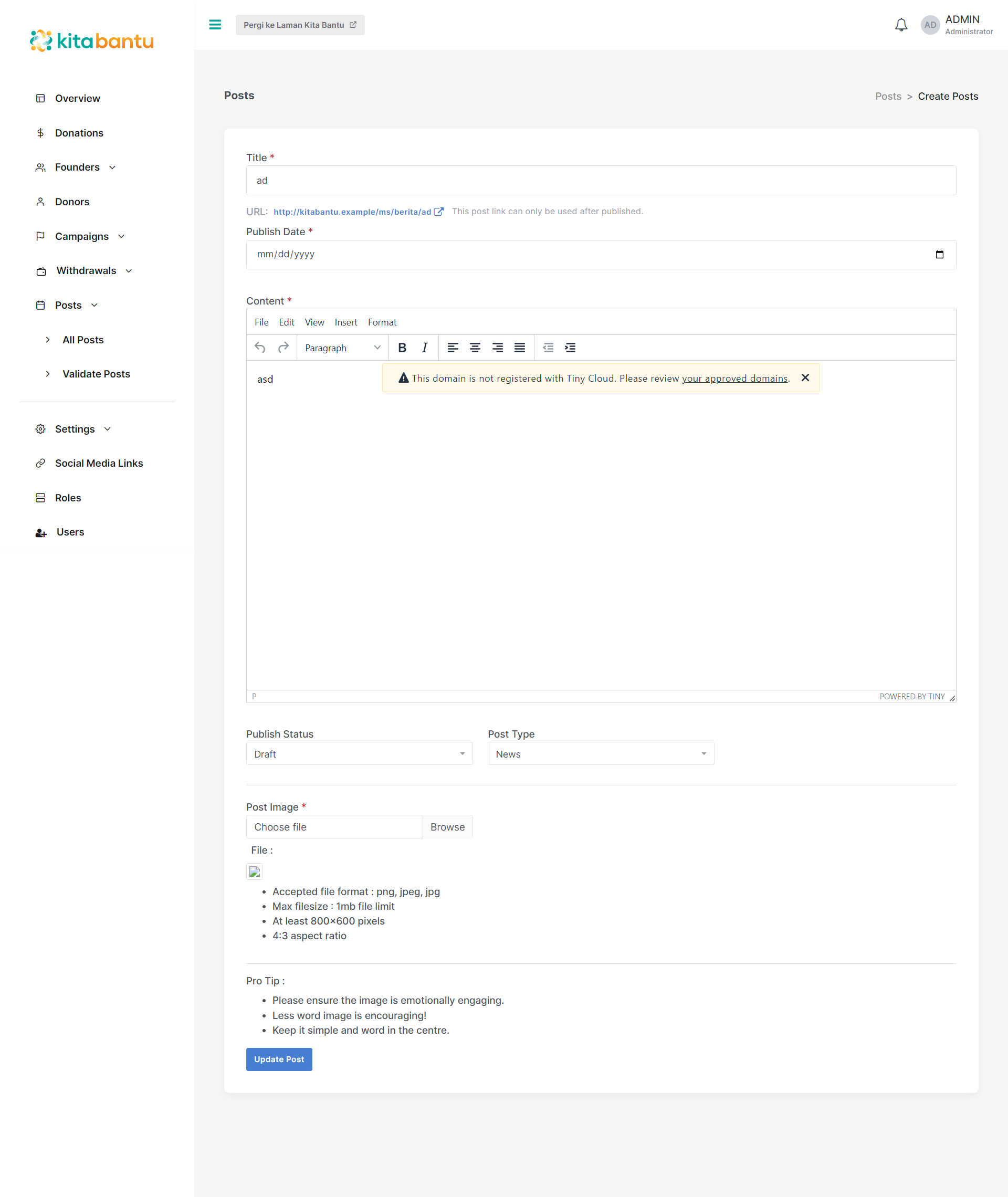
3. Pastikan semua ruangan telah diisi & klik pada butang 'Update Post'.
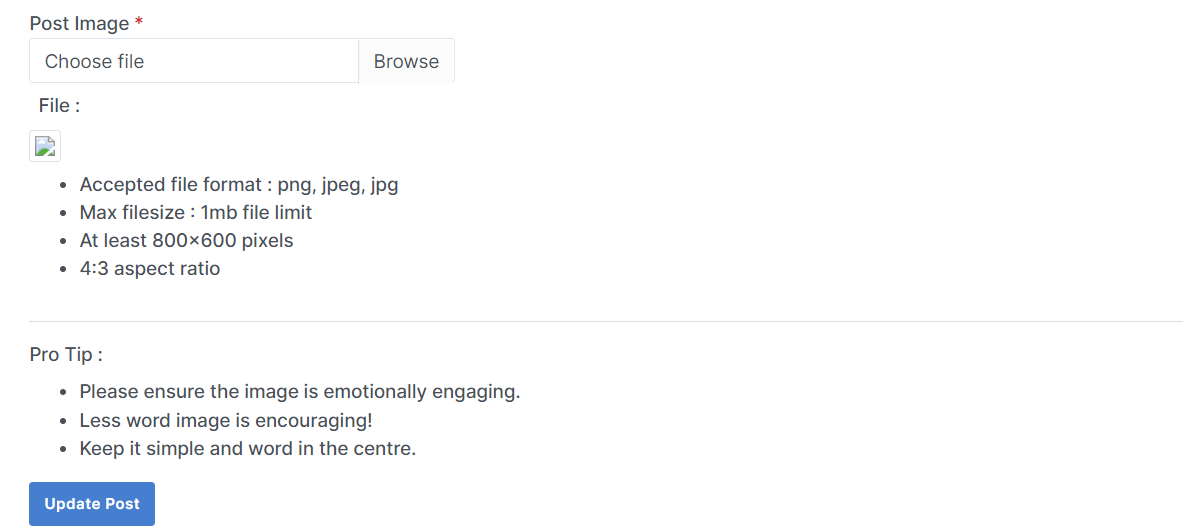
4. Tunggu pengesahan admin untuk terbitan ke paparan umum
Langkah-langkah bagi membuat sumbangan
1. Lawat ke halaman pelawat https://kitabantu.com/ms/home.
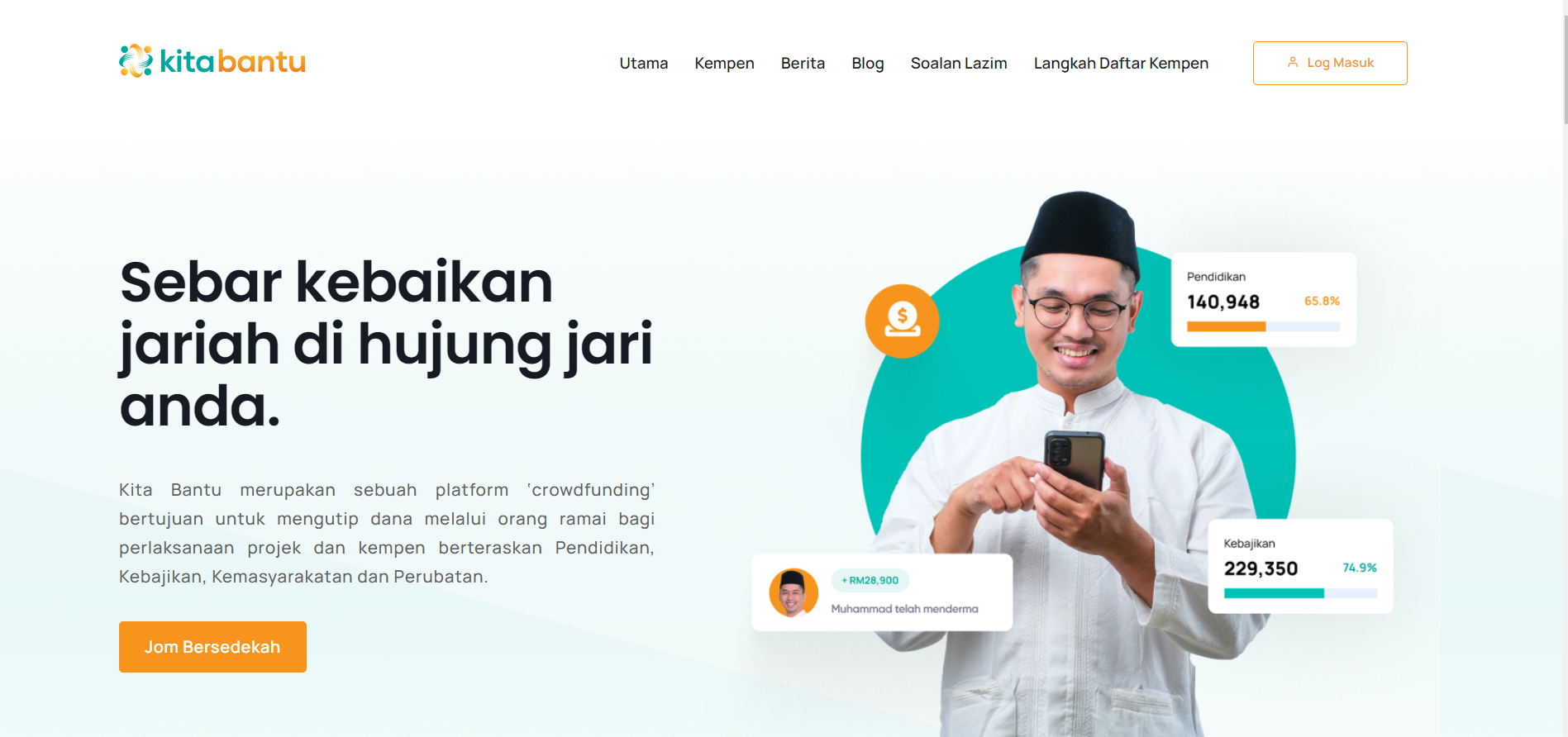
2. Pilih salah satu dari senarai kempen yang terdapat di halaman kitabantu.com.

3. Di bahagian bawah poster kempen, anda boleh membaca keterangan berkaitan kempen.
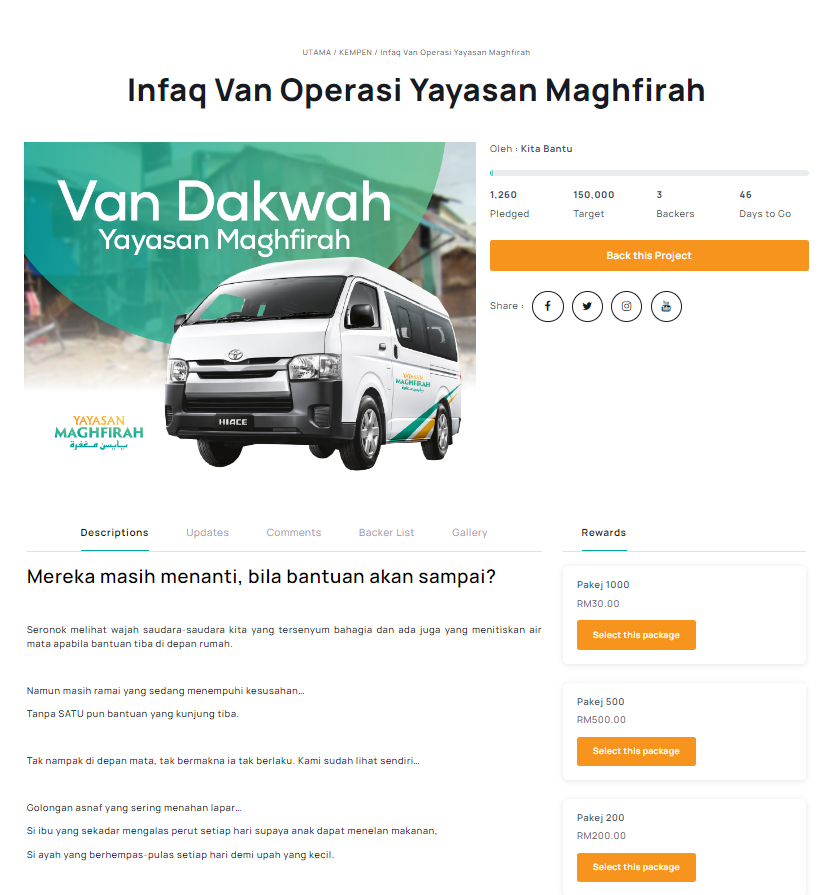
4. Di bahagian kanan kempen, tekan butang 'Derma Sekarang' untuk membuat sumbangan.
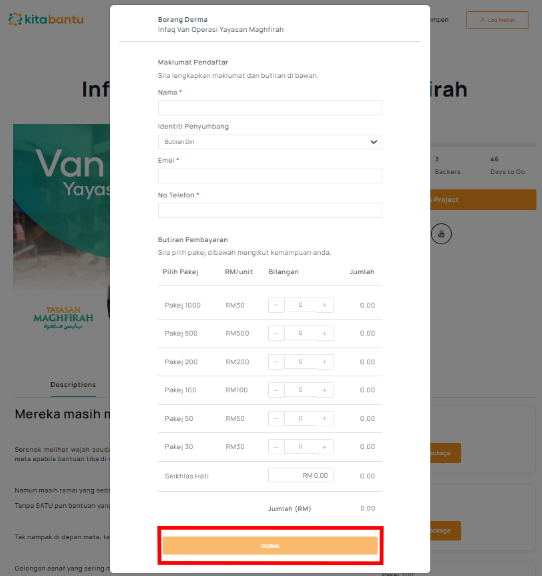
5. Masukkan maklumat anda di bahagian Butiran Penyumbang
- Nama : Masukkan nama anda sebagai penyumbang
- E-mel : Masukkan alamat emel anda untuk menerima bukti pembayaran
- No Telefon : Masukkan nombor telefon anda
6. Pada bahagian Butiran Pembayaran, masukkan nilai yang anda ingin dermakan atau pilih dari pakej yang terdapat pada kempen
Tekan butang derma dan lakukan pembayaran.
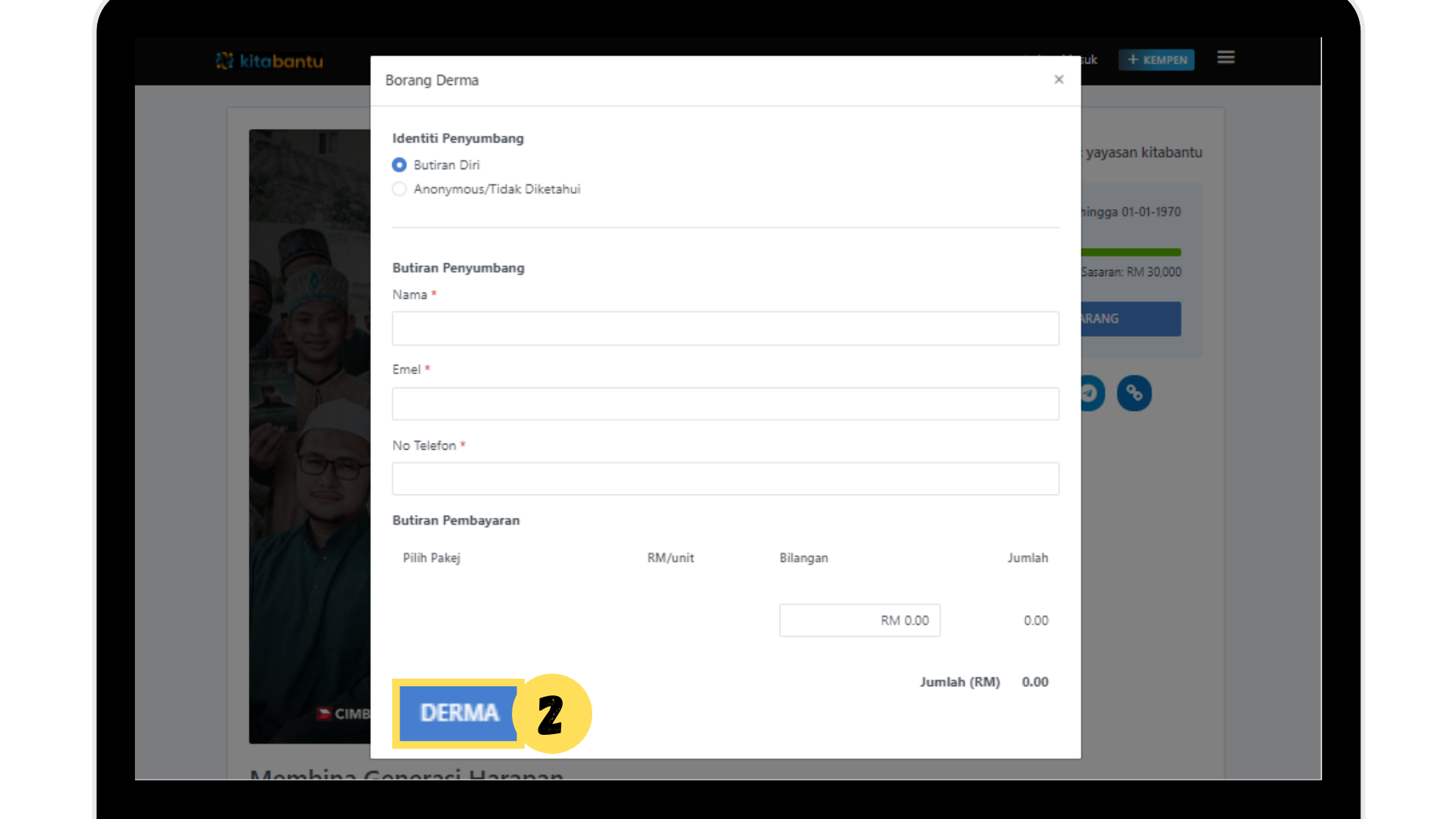
7. Pilih kaedah pembayaran anda sama ada Credit/Debit Card ataupun Internet Banking FPX
Masukkan butiran kad anda apabila anda memilih Credit/Debit Card
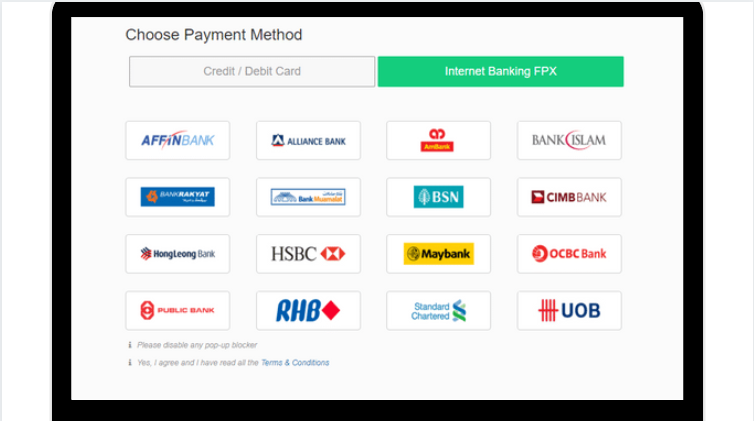
8. Tekan 'PAY RMXX' untuk teruskan pembayaran anda
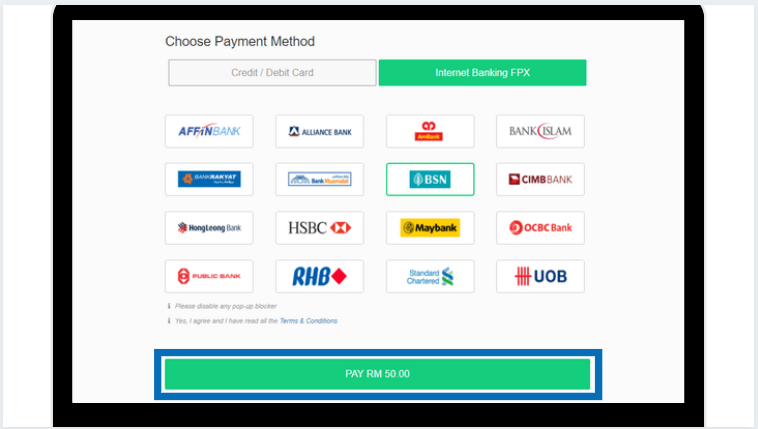
9. Selesai pembayaran, sistem akan paparkan mesej pembayaran berjaya diterima.
Anda juga akan menerima resit di emel anda sekiranya anda mengisi maklumat penyumbang sebelum menderma.